上一篇
键盘布局🔑键位图详解:轻松了解布局,提升打字速度
- 问答
- 2025-08-18 02:30:57
- 14
键盘布局🔑键位图详解:轻松了解布局,提升打字速度
场景引入:
“啪嗒啪嗒……”你盯着屏幕,手指在键盘上笨拙地摸索,好不容易打完一行字,却发现把“Hello”敲成了“Hekko”,别慌!这很可能是因为你对键盘布局还不够熟悉,键盘上的每一个键位都有它的“脾气”,摸透它们,你的打字速度就能像开了挂一样飙升,我们就来拆解键盘布局的奥秘,让你从“二指禅”进化成“触手怪”!
键盘布局的“门派”:QWERTY vs 其他
-
QWERTY布局(最常见的“江湖大佬”)
- 来历:1870年代为机械打字机设计,故意放慢打字速度防止卡键(没想到吧?)。
- 键位特点:左上角第一排字母是Q-W-E-R-T-Y,数字键和符号键需要配合Shift使用。
- 适合人群:大多数人默认用的就是它,学习成本低,但效率未必最高。
-
DVORAK布局(效率派“隐士”)
- 设计理念:把最常用的字母(比如A、O、E)放在中间排,减少手指移动距离。
- 优点:理论上打字更快更省力,但需要重新适应键位,适合愿意折腾的极客。
-
COLEMAK布局(“改良版”QWERTY)
- 折中方案:保留部分QWERTY键位,但优化了常用字母位置,比如把退格键改到更顺手的位置。
小贴士:新手建议先搞定QWERTY,毕竟所有公共键盘(网吧、办公室)基本都是它,熟练后再尝试其他布局。

键位图详解:你的手指该往哪放?
以QWERTY键盘为例,分区拆解:
-
主键盘区(核心战场)
- 字母键:注意F和J键上的凸起横线!这是盲打的“定位点”,双手食指默认放这里。
- 数字&符号键:按住Shift才能输入上排符号(、#),别和数字搞混了。
- 空格键:大拇指专属,别用食指戳它(真的有人这么干)。
-
功能键区(“魔法按键”)
- Esc:紧急撤退键,比如取消弹窗或游戏暂停。
- F1-F12:不同软件功能不同,F5刷新网页,F11全屏,游戏玩家必记。
-
方向键&小键盘
- 方向键:光标移动,但高手更爱用主键盘区的WASD(游戏玩家DNA动了)。
- 小键盘:会计和数字输入狂魔的最爱,注意Num Lock键要打开才能用。
提升打字速度的3个狠招
-
手指分工明确
- 左手小指管QAZ,右手小指管P和符号键,别让食指“996加班”。
- 参考键位图练习“盲打”:眼睛看屏幕,手指靠肌肉记忆找键。
-
练高频单词

the”“and”“you”,这些词出现频率高,练熟能显著提速。
-
玩打字游戏
像“金山打字通”里的青蛙过河(暴露年龄了),边玩边练不枯燥。
冷知识:键盘上的“隐藏彩蛋”
- Scroll Lock:上古功能,现在基本闲置,但Excel里按它会让方向键变成滚动页面。
- Pause/Break:程序员调试代码时可能用到,普通人可以无视。
- Windows键+Ctrl+O:快速打开虚拟键盘(万一实体键盘坏了能救急)。
最后一句:键盘就像乐高积木,摸透每一块的位子,你就能拼出“速度与激情”,现在就去试试——你的手指值得更丝滑的体验!
(本文信息参考截至2025年8月主流键盘设计及用户调研数据)
本文由 百里向梦 于2025-08-18发表在【云服务器提供商】,文中图片由(百里向梦)上传,本平台仅提供信息存储服务;作者观点、意见不代表本站立场,如有侵权,请联系我们删除;若有图片侵权,请您准备原始证明材料和公证书后联系我方删除!
本文链接:https://xdh.7tqx.com/wenda/650127.html




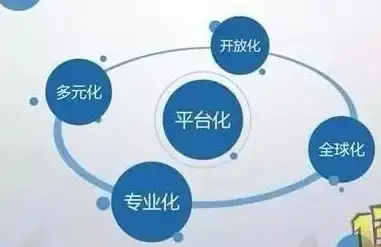
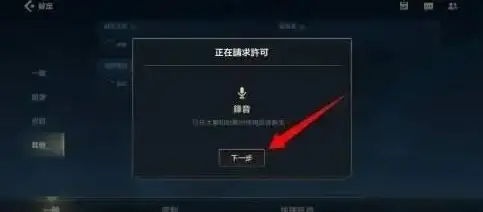

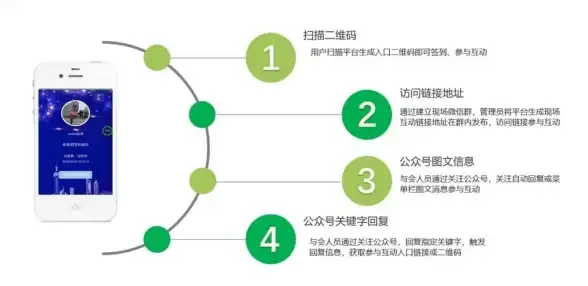

发表评论